Wenn sich Windows Media Player 12 schlecht verhält und ein einfacher Neustart oder das Zurücksetzen auf die Standardkonfiguration nicht hilft, deinstallieren Sie das Programm und installieren Sie es erneut von Ihrem Computer. Dieses Verfahren sollte die Windows Media Player-Fehler beheben, wenn sie sich auf die Integrität der Kernprogrammdateien beziehen.
Im Gegensatz zu anderen Programmen, die Sie neu installieren können, müssen Sie Windows Media Player weder löschen noch von einer Website herunterladen, wenn Sie es installieren möchten. Deaktivieren Sie stattdessen einfach Windows Media Player im Windows-Dienstprogramm, um es zu entfernen, oder aktivieren Sie es, um es wieder zu Ihrem Computer hinzuzufügen.
Das von uns beschriebene Verfahren funktioniert für alle derzeit unterstützten Versionen von Windows Media Player und Microsoft Windows. Windows Media Player 11 funktionierte mit Windows Vista. Keiner von beiden wird von Microsoft aktiv unterstützt.
So deaktivieren Sie den Windows Media Player
Windows Media Player 12 ist in Windows 10, Windows 8.1 und Windows 7 enthalten. Der Vorgang zum Deaktivieren von WMP ist in jeder dieser Windows-Versionen identisch.
-
Öffnen Sie das Dialogfeld Ausführen mit Win + R. Abkürzung.
-
Geben Sie die optionale Funktionen Befehl.
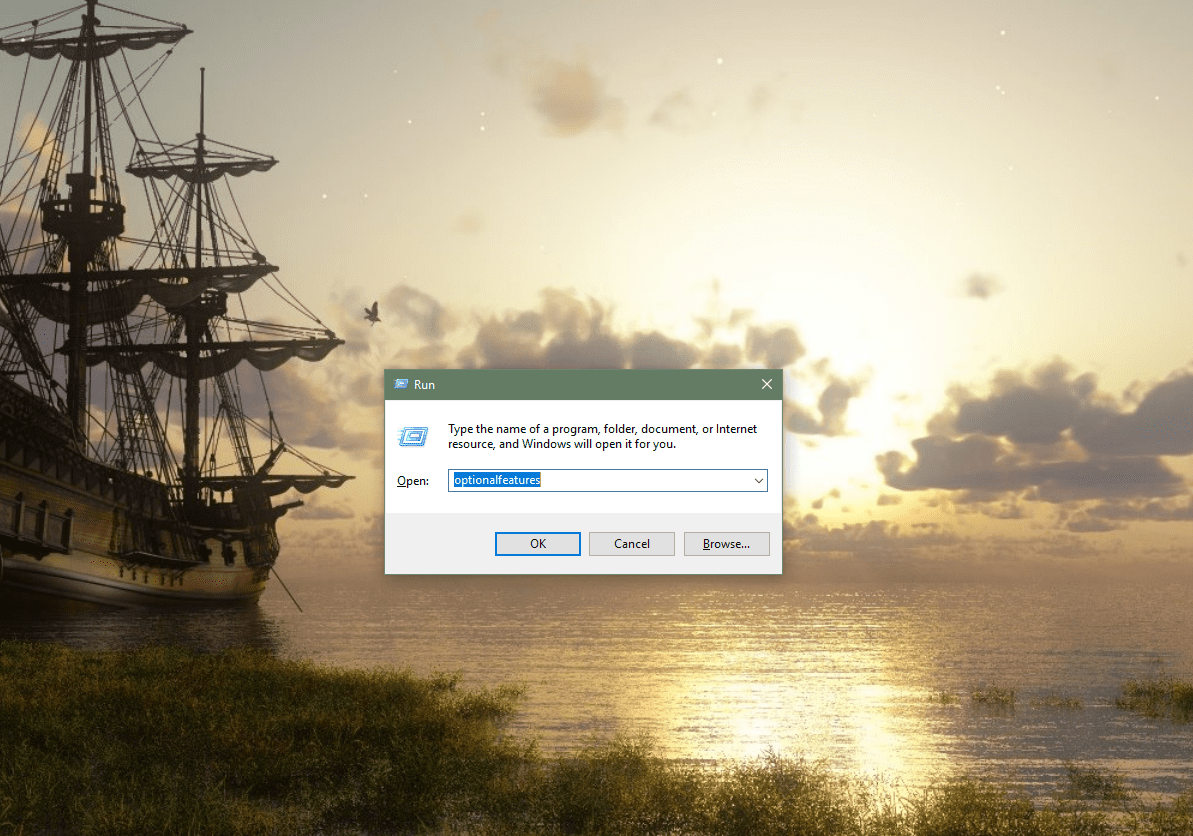
-
Suchen und erweitern Sie die Medienfunktionen Ordner in der Windows-Funktionen Fenster.
-
Entfernen Sie das Kontrollkästchen neben Windows Media Player.
-
Klicken Sie auf die Ja Klicken Sie auf die Schaltfläche zur Eingabeaufforderung, wie sich das Deaktivieren von Windows Media Player auf andere Windows-Funktionen und -Programme auswirken kann. Durch Deaktivieren von WMP wird auch Windows Media Center deaktiviert (sofern Sie es ebenfalls installiert haben).
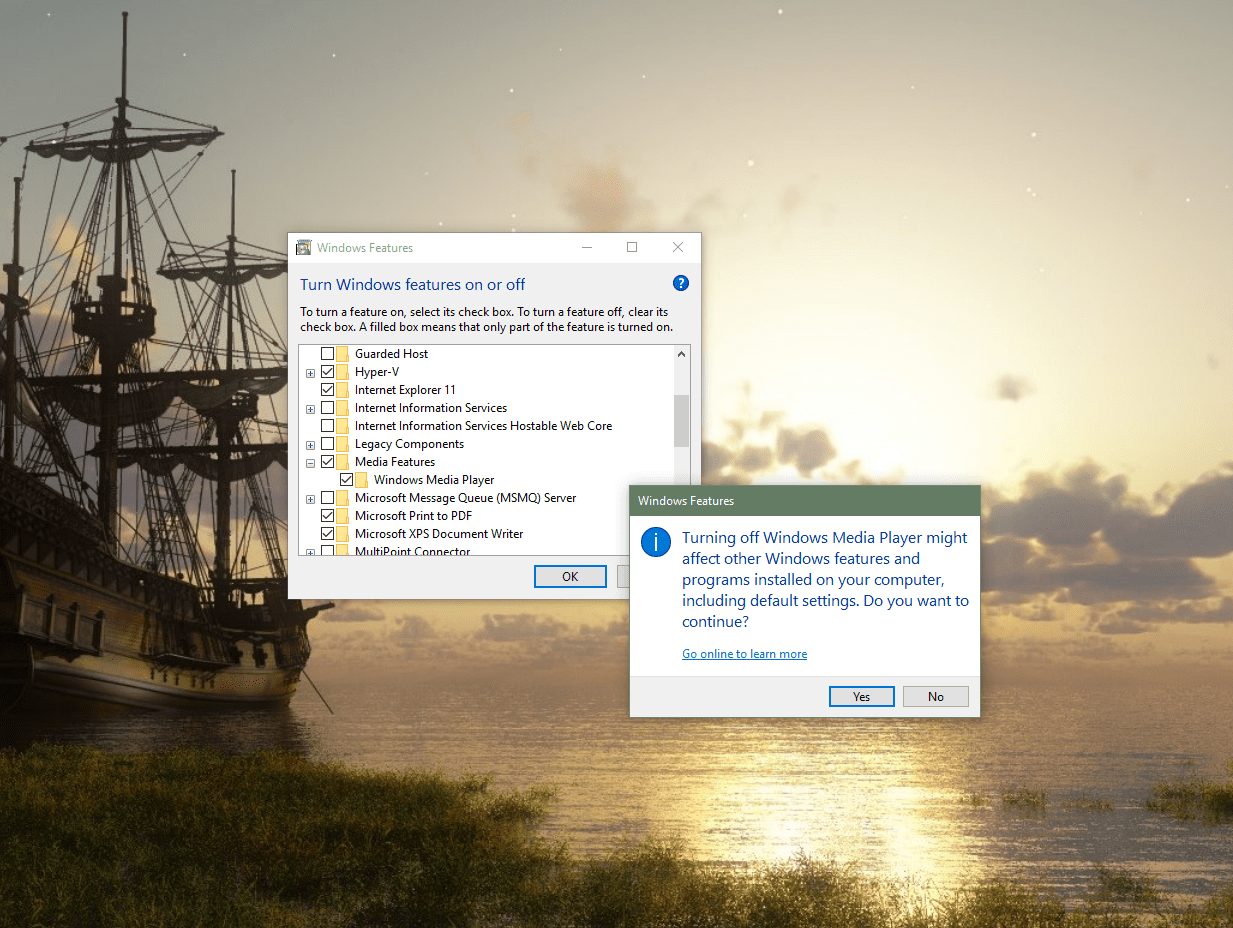
-
Klicken Sie OK auf die Windows-Funktionen Fenster und warten, während Windows Windows Media Player 12 deaktiviert. Wie lange es dauert, hängt hauptsächlich von der Geschwindigkeit Ihres Computers ab.
-
Starte deinen Computer neu. Sie werden nicht aufgefordert, in Windows 10 oder Windows 8 neu zu starten, aber es ist immer noch eine gute Angewohnheit, wenn Sie Windows-Funktionen deaktivieren oder Programme deinstallieren.
Aktivieren von Windows Media Player
Um Windows Media Player erneut zu installieren, wiederholen Sie die obigen Schritte, aktivieren Sie jedoch das Kontrollkästchen neben Windows Media Player in Windows-Funktionen Fenster. Wenn durch Deaktivieren von WMP etwas anderes deaktiviert wurde, z. B. Windows Media Center, können Sie dies ebenfalls wieder aktivieren. Denken Sie daran, Ihren Computer neu zu starten, wenn Sie die Installation von Windows Media Player abgeschlossen haben.
Auf den meisten Windows 10-Computern ist Windows Media Player standardmäßig installiert. Wenn dies bei Ihrem Build nicht der Fall war, können Sie das Media Feature Pack von Microsoft herunterladen, um es zu aktivieren.
Wir haben eine Liste mit häufig auftretenden WMP-Problemen mit Tipps zur Behebung dieser Probleme sowie eine Liste mit WMP-Plug-Ins zur Erweiterung der Funktionalität oder alternativen Media-Player-Programmen erstellt, wenn Sie nicht mehr von WMP begeistert sind.

